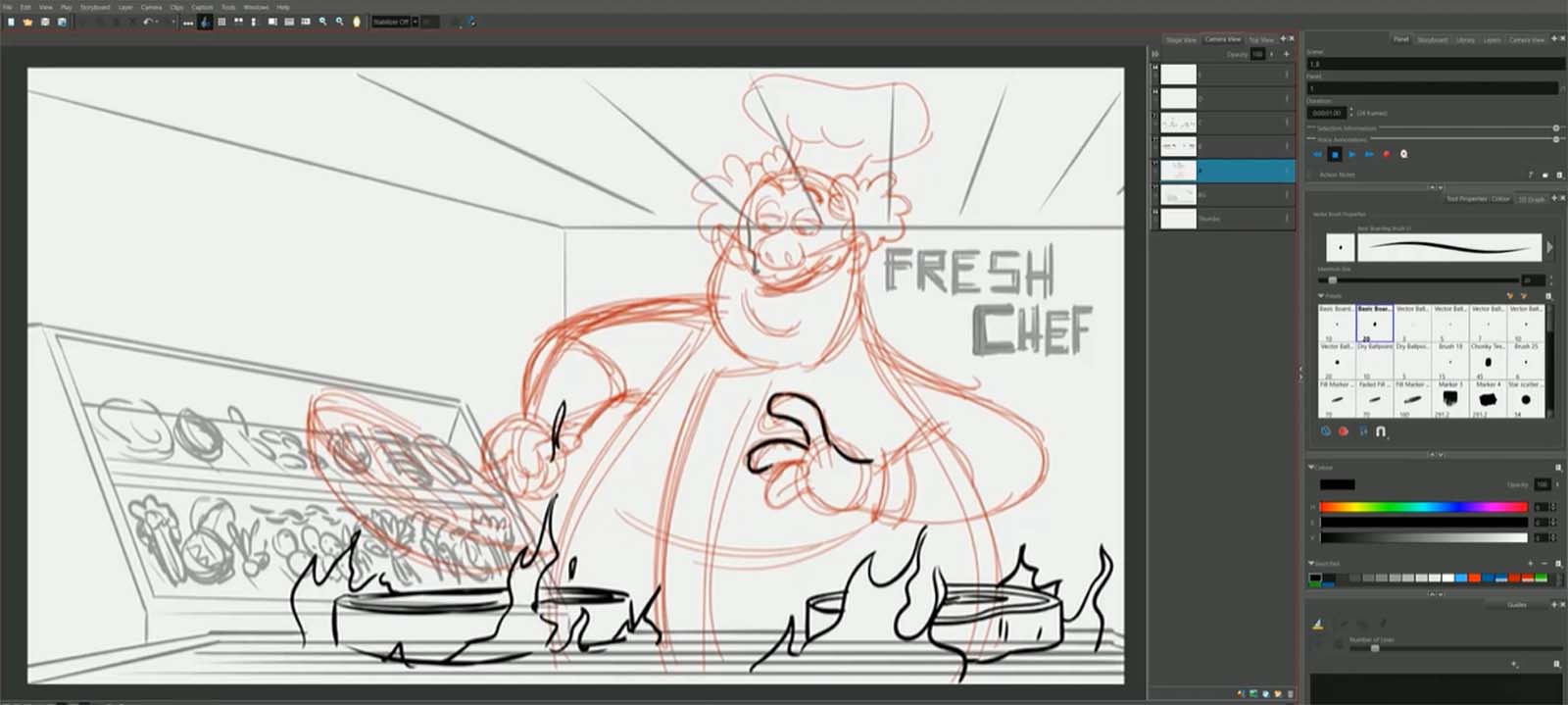L’un des avantages de l’achat d’un produit Wacom est que chacun est livré avec un ensemble d’essais gratuits des meilleurs professionnels du logiciel créatif utilisent. Nous continuons d’ajouter des partenaires à la liste - y compris une nouvelle collaboration avec Toonboom !
Chaque achat d’un Wacom Cintiq Pro est désormais livré avec un essai de 90 jours de Toonboom Storyboard Pro 22 et Harmony Pro 22, le premier logiciel que les professionnels de l’animation 2D utilisent pour scénariser et créer des animations.
Dans le dernier post, l’animateur Mike Morris vous a donné un aperçu de certaines des fonctionnalités et des avantages de base de Storyboard Pro 22. Dans la vidéo ci-dessous, il le fait passer au niveau supérieur en donnant des conseils et des astuces pour tirer le meilleur parti du logiciel. Regardez la vidéo ci-dessous ou lisez la suite pour tous les détails.
Trucs et astuces pour Toonboom Storyboard Pro 22
Hé les gars, c’est Mike Morris. Je suis un artiste de storyboard professionnel et fondateur de Animation dance party. J’ai mon Wacom Cintiq Pro, j’ai Toonboom Storyboard Pro 22 sur le pont, et je viens à vous avec quelques conseils de pro.
Pinceau vs crayon
Tout d’abord, les principales différences entre l’outil Pinceau et l’outil Crayon. L’outil Pinceau crée des points d’édition autour de l’extérieur de la forme que vous créez, tandis que l’outil Crayon crée des points d’édition le long du centre de la ligne que vous créez. Ceux-ci vous donnent différentes options pour modifier les marques que vous avez faites.
Astuce supplémentaire : l’outil Eraser fonctionne de la même manière pour les deux !
Propriétés de l’outil
Faites attention à la fenêtre Propriétés de l’outil. Ceux-ci changent en fonction de l’outil que vous avez sélectionné. Si vous utilisez l’outil Sélectionner, vous pouvez choisir un chapiteau ou un lasso, ou sélectionner par couleur. Vous pouvez facilement retourner horizontalement ou verticalement.
Lorsque vous avez sélectionné le pinceau, il est livré avec des pinceaux d’origine que vous pouvez utiliser, mais vous pouvez également faire apparaître les propriétés du pinceau vectoriel. Vous pouvez utiliser un vecteur solide ou texturé, et il y a des tonnes d’options, et vous les ajustez un peu - y compris la sensibilité à la pression. Il existe de nombreuses options pour chaque outil.
Astuce supplémentaire: C’est l’une des raisons pour lesquelles il est préférable d’utiliser une tablette à stylo Wacom ou un écran de stylo - pour profiter des options de sensibilité à la pression.
Sélections multi-panneaux
Si vous sélectionnez le calque sur lequel se trouve un dessin, puis utilisez Ctrl-Maj (Cmd-Maj sur Mac) et cliquez sur le premier panneau de ce calque et sur le dernier panneau, vous pouvez les sélectionner tous en même temps. Vous pouvez ensuite ajuster les panneaux - par exemple les redimensionner - et cela s’appliquera à cette couche sur tous les panneaux.
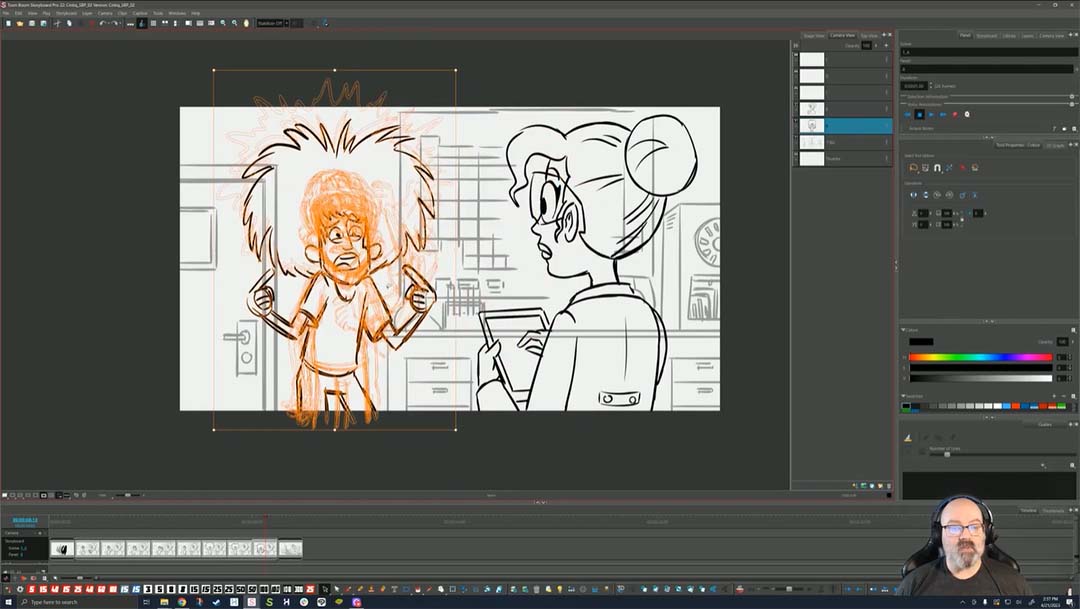
Nettoyage des dessins à l’aide de l’outil de sélection des couleurs
Beaucoup d’entre nous dessinent dans une couleur, puis nettoient avec un pinceau noir standard. Une fois que vous l’avez fait, avec l’outil de sélection des couleurs, il est facile de sélectionner uniquement le sous-dessin et de le supprimer de votre travail afin que seules les lignes noires propres restent.
Personnalisation du flux de travail
Il existe toutes sortes de différentes touches de raccourci que vous pouvez manipuler et personnaliser pour votre flux de travail, et cela est particulièrement pratique si vous avez une télécommande ExpressKey, ou une tablette ou un écran Wacom avec expresskeys intégrés. Parce que je suis aussi un utilisateur de Toonboom Harmony, play et navigation sont généralement ceux que j’ajuste le plus. F et G sont les touches par défaut pour aller entre les images clés avec dans Harmony, donc j’ajuste mon panneau précédent et mon panneau suivant à F et G dans Storyboard Pro afin qu’ils correspondent.
Il existe d’innombrables raccourcis que vous pouvez ajuster aux commandes du clavier, et c’est vraiment à vous et à votre flux de travail de les personnaliser. En utilisant une télécommande ExpressKey, vous pouvez tout rendre encore plus efficace, de sorte que vous avez rarement à déplacer vos mains vers le clavier. Dans Wacom Tablet Properties, vous pouvez affecter différentes ExpressKeys à presque n’importe quelle combinaison de pressions sur les touches.

Conclusion
Il y a tellement de fonctionnalités intéressantes que nous ne pouvions pas les intégrer toutes dans une vidéo et un article de blog. Restez à l’écoute pour plus de conseils et d’astuces Toonboom Storyboard Pro 22 de Mike Morris !
À propos de l’artiste :

Mike Morris est réalisateur et artiste d’histoire pour l’animation avec une carrière s’étendant sur plus de 15 ans. Ayant prêté ses talents à l’animation télévisée pendant la majeure partie de sa carrière, Mike a travaillé sur des émissions telles que Les Simpson, Disney’s Ducktales (2017), Fox’s Housebroken et Mulligan de Netflix, entre autres. Mike a travaillé pour divers studios dans sa carrière, y compris Disney, Film Roman, Bento Box, Titmouse Inc. et Warner Bros., a créé des événements artistiques tels que Cartoon Crunch et Animation Dance Party, et est souvent présenté sur la chaîne Twitch de Toon Boom Animation.